Inventář zařízení
Platí pro:
- Plán 1 pro Microsoft Defender for Endpoint
- Plán 2 pro Microsoft Defender pro koncový bod
- Microsoft Defender Správa zranitelností
- Microsoft Defender XDR
Chcete používat Defender pro Endpoint? Zaregistrujte se a získejte bezplatnou zkušební verzi,
Inventář zařízení zobrazuje seznam zařízení ve vaší síti, kde se vygenerovaly výstrahy. Ve výchozím nastavení se ve frontě zobrazují zařízení zobrazená za posledních 30 dnů. Na první pohled uvidíte informace, jako je doména, úroveň rizika, platforma operačního systému a další podrobnosti pro snadnou identifikaci nejvíce ohrožených zařízení.
Poznámka
Inventář zařízení je k dispozici v různých Microsoft Defender XDR službách. Dostupné informace se můžou lišit v závislosti na vaší licenci. Pokud chcete získat co nejúplnější sadu funkcí, použijte Microsoft Defender for Endpoint Plan 2.
Úroveň rizika, která může ovlivnit vynucení podmíněného přístupu a dalších zásad zabezpečení v Microsoft Intune, je teď k dispozici pro zařízení s Windows.
K dispozici je několik možností, ze které můžete přizpůsobit zobrazení seznamu zařízení. Na horním navigačním panelu můžete:
- Přidání nebo odebrání sloupců
- Export celého seznamu ve formátu CSV
- Vyberte počet položek, které se mají zobrazit na stránce.
- Použití filtrů
Během procesu onboardingu se seznam Zařízení postupně naplní zařízeními, která začnou hlásit data ze senzorů. Toto zobrazení slouží ke sledování onboardovaných koncových bodů, jakmile jsou online, nebo si stáhněte úplný seznam koncových bodů jako soubor CSV pro offline analýzu.
Poznámka
Pokud seznam zařízení exportujete, bude obsahovat všechna zařízení ve vaší organizaci. Stažení může trvat poměrně dlouho v závislosti na tom, jak velká je vaše organizace. Při exportu seznamu ve formátu CSV se data zobrazí nefiltrovaným způsobem. Soubor CSV obsahuje všechna zařízení v organizaci bez ohledu na filtrování použité v samotném zobrazení.
Kromě toho se při exportu seznamu zařízení zobrazí stav antivirového softwaru jako Not-Supported. Stav antivirového softwaru najdete v nedávno vydané zprávě o stavu antivirové ochrany Microsoft Defender Antivirus. Tato sestava umožňuje exportovat ještě více podrobností.
Následující obrázek znázorňuje seznam zařízení:
Seřazení a filtrování seznamu zařízení
Pomocí následujících filtrů můžete omezit seznam upozornění a získat přehlednější zobrazení.
Název zařízení
Během procesu Microsoft Defender for Endpoint onboardingu se zařízení nasazená do Defenderu for Endpoint postupně naplní do inventáře zařízení, protože začnou hlásit data senzorů. Potom se inventář zařízení naplní zařízeními, která jsou zjištěna ve vaší síti prostřednictvím procesu zjišťování zařízení. Inventář zařízení má tři karty, které uvádějí zařízení podle:
- Počítače a mobilní zařízení: Podnikové koncové body (pracovní stanice, servery a mobilní zařízení)
- Síťová zařízení: Zařízení, jako jsou směrovače a přepínače
- Zařízení IoT: Zařízení, jako jsou tiskárny a kamery
- Nezařazená zařízení: Zařízení, která nešlo správně klasifikovat
Přejděte na stránku Inventář zařízení.
Přejděte na stránku inventáře zařízení tak, že v navigační nabídce Prostředky na portálu Microsoft Defendervyberete Zařízení.
Přehled inventáře zařízení
Inventář zařízení se otevře na kartě Počítače a mobilní zařízení . Na první pohled si můžete prohlédnout informace, jako je název zařízení, doména, úroveň rizika, úroveň expozice, platforma operačního systému, úroveň závažnosti, stav připojování, stav senzoru, stav zmírnění rizik a další podrobnosti pro snadnou identifikaci nejvíce ohrožených zařízení.
Karta Klasifikovat kritické prostředky umožňuje definovat skupiny zařízení jako důležité obchodní informace. Může se také zobrazit karta s upozorněním na cestu útoku , která vás zavede do části Cesty útoku, abyste zjistili, jestli některý z vašich prostředků není součástí cesty útoku. Další informace najdete v tématu Přehled cest útoku.
Poznámka
Klasifikace důležitých prostředků a informace o cestě útoku jsou součástí správy ohrožení zabezpečení microsoftu, která je aktuálně ve verzi Public Preview.
Pomocí sloupce Onboarding Status (Stav onboardingu) můžete řadit a filtrovat podle zjištěných zařízení a zařízení, která jsou už nasazená do Microsoft Defender for Endpoint.
Na kartách Síťová zařízení a zařízení IoT uvidíte také informace, jako je dodavatel, model a typ zařízení:
Poznámka
K dispozici je zjišťování zařízení Integrace s Microsoft Defender for IoT, která vám pomůže najít, identifikovat a zabezpečit kompletní inventář prostředků OT/IOT. Zařízení zjištěná pomocí této integrace se zobrazí na kartě Zařízení IoT . Další informace najdete v tématu Integrace zjišťování zařízení.
Když je Defender for IoT nakonfigurovaný, můžete tam také zobrazit zařízení. Viz Správa zařízení IoT pomocí inventáře zařízení pro organizace.
V horní části každé karty inventáře zařízení vidíte:
- Celkový počet zařízení.
- Počet zařízení, která jsou identifikována jako vyšší riziko pro vaši organizaci.
- Počet důležitých obchodních prostředků.
- Počet zařízení, která ještě nejsou nasazená.
- Počet zařízení s vysokou expozicí.
- Počet nově zjištěných zařízení.
Tyto informace vám můžou pomoct určit prioritu zařízení pro vylepšení stavu zabezpečení.
Karta Počet nově zjištěných zařízení pro síťová zařízení a zařízení IoT zobrazuje počet nově zjištěných zařízení za posledních 7 dnů v aktuálním zobrazení.
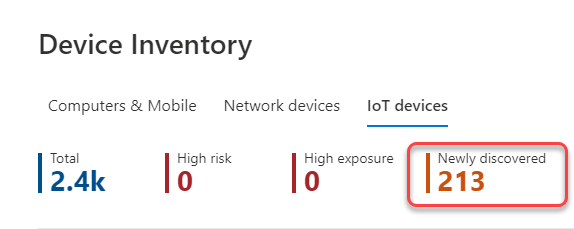
Prozkoumání inventáře zařízení
Můžete si vybrat z několika možností, ze které si můžete přizpůsobit zobrazení inventáře zařízení. V horní navigaci pro každou kartu můžete:
- Search pro zařízení podle názvu
- Search zařízení podle naposledy použité IP adresy nebo předpony IP adresy
- Přidání nebo odebrání sloupců
- Export celého seznamu ve formátu CSV pro offline analýzu
- Vyberte rozsah dat, který chcete zobrazit.
- Použití filtrů
Poznámka
Pokud seznam zařízení exportujete, bude obsahovat všechna zařízení ve vaší organizaci. Stažení může trvat poměrně dlouho v závislosti na tom, jak velká je vaše organizace. Při exportu seznamu ve formátu CSV se data zobrazí nefiltrovaným způsobem. Soubor CSV bude obsahovat všechna zařízení v organizaci bez ohledu na filtrování použité v samotném zobrazení.
Pomocí funkcí řazení a filtrování, které jsou k dispozici na jednotlivých kartách inventáře zařízení, získáte přehlednější zobrazení a pomůže vám vyhodnotit a spravovat zařízení ve vaší organizaci.
Počty v horní části každé karty se aktualizují na základě aktuálního zobrazení.
Použití filtrů k přizpůsobení zobrazení inventáře zařízení
| Filtr | Popis |
|---|---|
| Úroveň rizika | Úroveň rizika odráží celkové posouzení rizik zařízení na základě kombinace faktorů, včetně typů a závažnosti aktivních výstrah na zařízení. Řešení aktivních výstrah, schválení nápravné aktivity a potlačení následných výstrah může snížit úroveň rizika. |
| Úroveň expozice | Úroveň expozice odráží aktuální expozici zařízení na základě kumulativního dopadu nevyřízených bezpečnostních doporučení. Možné úrovně jsou nízké, střední a vysoké. Nízká expozice znamená, že vaše zařízení jsou méně zranitelná před zneužitím. Pokud úroveň expozice říká, že nejsou k dispozici žádná data, existuje několik důvodů: Zařízení přestalo hlásit více než 30 dnů. V takovém případě se považuje za neaktivní a expozice se nevypočítá.– Operační systém zařízení se nepodporuje – podívejte se na minimální požadavky na Microsoft Defender for Endpoint.- Zařízení se zastaralým agentem (nepravděpodobné). |
| Úroveň závažnosti | Úroveň důležitosti odráží, jak důležité je zařízení pro vaši organizaci. Možné úrovně jsou nízké, střední, vysoké nebo velmi vysoké. Velmi vysoká hodnota znamená, že zařízení je považováno za důležitý obchodní prostředek. Další informace najdete v tématu Přehled správy důležitých prostředků. |
| Přechodná zařízení | Ve výchozím nastavení se přechodná zařízení vyfiltrují z inventáře zařízení, aby se snížil šum inventáře. Filtrování přechodných zařízení můžete podle potřeby vypnout. Přečtěte si další informace o filtrování přechodných zařízení. |
| Platforma operačního systému | Filtrujte podle platforem operačního systému, které vás zajímají (jenom počítače a mobilní zařízení a zařízení IoT). |
| Verze systému Windows | Filtrovat podle verzí Windows, které vás zajímají. Pokud se v poli Verze Windows zobrazí "budoucí verze", může to znamenat, že se jedná o předběžný build pro budoucí verzi Windows – Build nemá název verze – Název verze buildu se zatím nepodporuje Ve všech těchto scénářích, kde je k dispozici, najdete úplnou verzi operačního systému na stránce s podrobnostmi o zařízení. (Pouze počítače a mobilní zařízení). |
| Stav senzoru | Filtrujte podle následujících stavů senzoru pro zařízení nasazená do Microsoft Defender for Endpoint: - Aktivní: Zařízení, která aktivně hlásí data senzoru službě. - Neaktivní: Zařízení, která přestala posílat signály déle než sedm dní. - Chybně nakonfigurovaná: Zařízení, která mají narušenou komunikaci se službou nebo nemůžou odesílat data ze senzorů. Chybně nakonfigurovaná zařízení se dají dále klasifikovat takto: – Žádná data ze senzorů – Poškozená komunikace . Další informace o řešení problémů s chybně nakonfigurovanými zařízeními najdete v tématu Oprava senzorů, které nejsou v pořádku. (Pouze počítače a mobilní zařízení). |
| Stav onboardingu | Stav onboardingu označuje, jestli je zařízení aktuálně nasazené do Microsoft Defender for Endpoint nebo ne. Aby se tento filtr zobrazil, musí být povolené zjišťování zařízení. Můžete filtrovat podle následujících stavů: - Onboarded: Koncový bod je onboardovaný do Microsoft Defender for Endpoint. - Dá se onboardovat: Koncový bod se zjistil v síti jako podporované zařízení, ale momentálně není onboardovaný. Microsoft velmi doporučuje onboarding těchto zařízení. - Nepodporováno: Koncový bod byl zjištěn v síti, ale Microsoft Defender for Endpoint ho nepodporuje. - Nedostatečné informace: Systém nemohl určit možnosti podpory zařízení. (Pouze počítače a mobilní zařízení). |
| Stav antivirového programu | Filtrujte zobrazení podle toho, jestli je stav antivirového softwaru zakázaný, neaktualizoval nebo neznámý. (Pouze počítače a mobilní zařízení). |
| Poprvé vidět | Filtrujte zobrazení podle toho, kdy se zařízení poprvé zobrazilo v síti nebo kdy ho poprvé nahlásil senzor Microsoft Defender for Endpoint.(Pouze počítače a mobilní zařízení a zařízení IoT). |
| Značky | Seznam můžete filtrovat podle seskupování a označování, které jste přidali do jednotlivých zařízení. Viz Create a správa značek zařízení. |
| Přístup k internetu | Seznam můžete filtrovat podle toho, jestli je zařízení přístupné k internetu. |
| Skupina | Seznam můžete filtrovat podle skupiny, kterou chcete prozkoumat. (Pouze počítače a mobilní zařízení). |
| Hodnota zařízení | Seznam můžete filtrovat podle toho, jestli je zařízení označené jako vysoká nebo nízká hodnota. |
| Stav vyloučení | Seznam můžete filtrovat podle toho, jestli je zařízení vyloučené nebo ne. Další informace najdete v tématu Vyloučení zařízení. |
| Spravováno uživatelem | Spravováno uživatelem označuje, jak se zařízení spravuje. Můžete filtrovat podle: – Microsoft Defender for Endpoint – Microsoft Intune, včetně spolusprávy s Microsoft Configuration Manager prostřednictvím připojení tenanta – Microsoft Configuration Manager (ConfigMgr). – Neznámé: Příčinou tohoto problému může být zastaralá verze Windows, správa objektů zásad skupiny nebo jiný mdm od jiného uživatele než Microsoft. (Jenom počítače a mobilní zařízení) |
| Typ zařízení | Filtrujte podle typu zařízení, které vás zajímá. (Jenom zařízení IoT) |
| Stav zmírnění rizik | Filtrování podle izolace nebo stavu izolace zařízení. |
Použití sloupců k přizpůsobení zobrazení inventáře zařízení
Sloupce můžete přidat nebo odebrat ze zobrazení a seřadit položky kliknutím na dostupné záhlaví sloupce.
Na kartě Počítač a mobilní zařízení vyberte Přizpůsobit sloupce a zobrazte dostupné sloupce. Výchozí hodnoty jsou zaškrtnuté na následujícím obrázku:
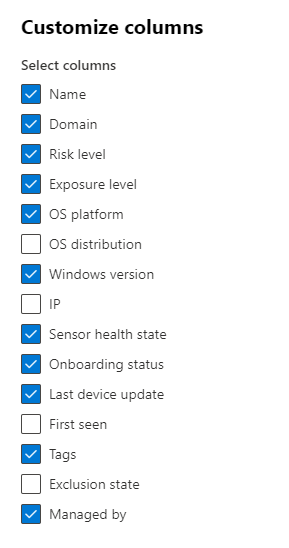
Na kartě Síťová zařízení vyberte Přizpůsobit sloupce a zobrazte dostupné sloupce. Výchozí hodnoty jsou zaškrtnuté na následujícím obrázku:
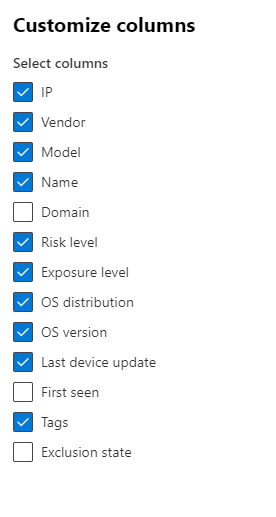
Na kartě Zařízení IoT vyberte Přizpůsobit sloupce a zobrazte dostupné sloupce. Výchozí hodnoty jsou zaškrtnuté na následujícím obrázku:
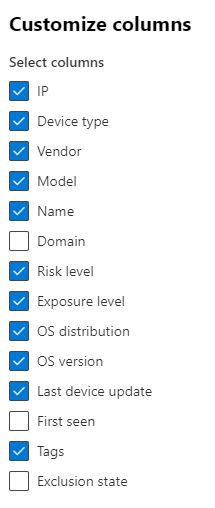
Související články
Prozkoumejte zařízení v seznamu zařízení Microsoft Defender for Endpoint.
Tip
Chcete se dozvědět více? Engage s komunitou Microsoft Security v naší technické komunitě: Microsoft Defender for Endpoint Tech Community.
Váš názor
Připravujeme: V průběhu roku 2024 budeme postupně vyřazovat problémy z GitHub coby mechanismus zpětné vazby pro obsah a nahrazovat ho novým systémem zpětné vazby. Další informace naleznete v tématu: https://aka.ms/ContentUserFeedback.
Odeslat a zobrazit názory pro

